电子发票开具操作流程
1.主管盾登录企业网上银行,选择菜单“特色业务→发票金融→建行发票→电子发票开具”进入;
2.选择交易起始时间,点击“查询”按钮,查询建行交易流水信息后;选择单笔或多笔交易流水信息,点击按钮 “开具电子普通发票”进入开票信息录入页面。
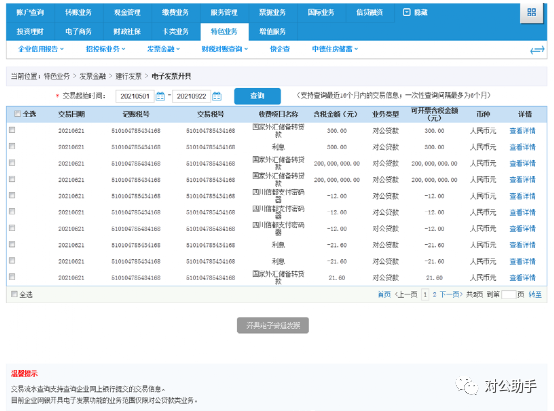
点击“查看详情”,可查阅对应的建行交易流水详情:
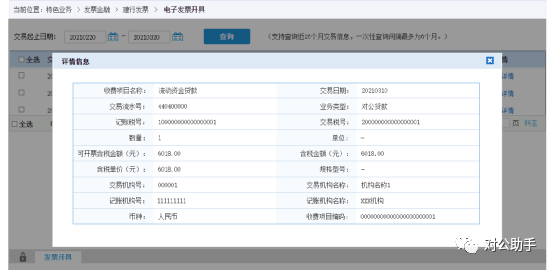
3.在开票信息录入页面,系统根据交易流水号默认查询并反显一部分发票信息,客户补充完整必填信息,点击开票按钮,进入开票结果页面;
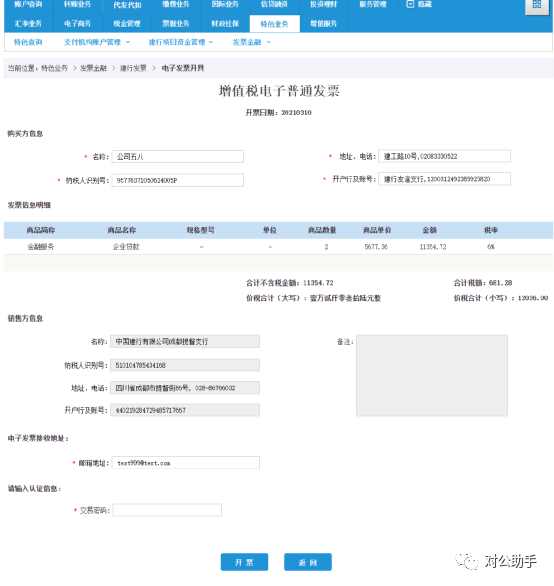
4.开票结果页。
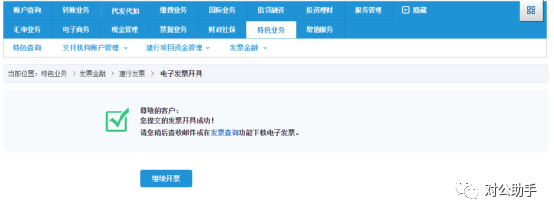
### 发票开具规则
1.客户通过企业网银的特色业务→发票金融→建行发票→电子发票开具功能,查询建行交易流水,可选择单笔交易流水或者多笔交易流水进行开票。
2.若选择多笔流水,如果多笔流水收款项目相同,系统将合并同类型的交易流水,在开票信息录入页面以汇总的形式显示。
3.交易流水查询的日期默认为最近1个月,支持查询最近16个月的交易流水,一次最多可查询区间为6个月的流水数据。
4.开票后,客户通过企业网银的特色业务→发票金融→建行发票→发票查询功能,查询票据信息以及票据的详情信息。
5.电子发票开具成功后,不支持修改、作废。
6.建行电子发票开具、发票查询功能的权限目前仅为主管盾。
7.交易流水列表字段包括:交易日期、收费项目名称、含税金额、业务类型、可开票含税金额、交易流水号、交易机构号、交易机构名称、记账机构号、记账机构名称、含税单价、数量、规格型号、单位、币种、收费项目编码、备注。
